Kako dodati tekst u videozapis u sustavu Windows 10
Dobar ili čak prosječan uređivač videozapisa ima mogućnost dodavanja teksta u videozapis. Oni također nose nominalnu cijenu, tako da ako često morate napraviti osnovne video uređivanja ili čak stvoriti jednostavne videozapise, posao će obaviti u djeliću troškova više profesionalnih aplikacija. Ako trebate dodati tekst videozapisu i nemate pri ruci uređivač video zapisa, možete koristiti aplikaciju Stock Photos na Windows 10.
Aplikacija Stock Photo ima ugrađen osnovni video uređivač. Možete ga koristiti za dodavanje nekoliko efekata u videozapis, pridružite se i podijelite videozapise, izdvojite kadar iz videozapisai dodajte tekst. Tekst se može dodati bilo gdje u videozapisu, možete odabrati nekoliko različitih fontova i možete odabrati koliko dugo će ostati vidljiv.
Dodavanje teksta u videozapis
Otvorite videozapis u koji želite dodati tekst u aplikaciji Fotografije. Kliknite gumb Uredi i stvori pri vrhu i odaberite "Stvori video s tekstom".

Ovo će otvoriti uređivač videa. Od vas će se tražiti da date ime svom videozapisu. Ovo je opcionalno, pa ga preskočite ako želite. Jednom u uređivaču videa, pogledajte na dnu i vidjet ćete gumb 'Tekst'. Kliknite ga.
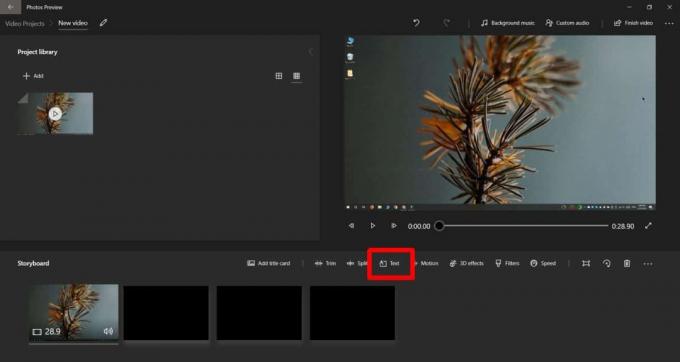
Stupac će se pojaviti na desnoj strani. Odaberite font od njega. Preporučujem uporabu Impact-a, jer je bijeli tekst s crnom obrubom i bit će vidljiv na svim pozadinama. Unesite tekst u tekstni okvir i pomoću odjeljka "Izgled" odaberite mjesto gdje će se tekst pojaviti. Na kraju, pomoću trake, pomoću kontrola postavite koliko dugo će se tekst pojavljivati u videozapisu i koji će se dijelovi prikazivati. Kliknite Gotovo.

Kliknite Završi video u gornjem desnom kutu da biste ga spremili. Također možete dodati naslovnu karticu u video. Postoji opcija za to na istom zaslonu gdje kliknete gumb "Tekst".
Uređivač videozapisa na fotografijama osnovni je tako da nećete moći slobodno premjestiti tekst na videozapisu ni na jednom mjestu, ne možete promijeniti veličinu teksta, dodavati prilagođeni font ili mijenjati boju teksta. Ako želite više opcija u vezi s tekstom, možete isprobati Movie Maker. Ako vam to ne odgovara račun, dajte OpenShot pokušaj. To je besplatni otvoreni izvorni video uređivač s prilično jednostavnim korisničkim sučeljem.
traži
Najnoviji Postovi
Gdje je mapa pokretanja i kako urediti stavke pokretanja u sustavu Windows 8
Za razliku od prethodnih verzija sustava Windows, uključujući Windo...
Yankee Clipper: Brzo i jednostavno upravljanje podacima velikih međuspremnika
Većina upravitelja međuspremnika dopušta spremanje samo tekstualnih...
Kako omogućiti traku statusa bilježnice u sustavu Windows 7
Prema zadanom, Notepad s ugrađenim sustavom Windows 7 ne prikazuje ...



